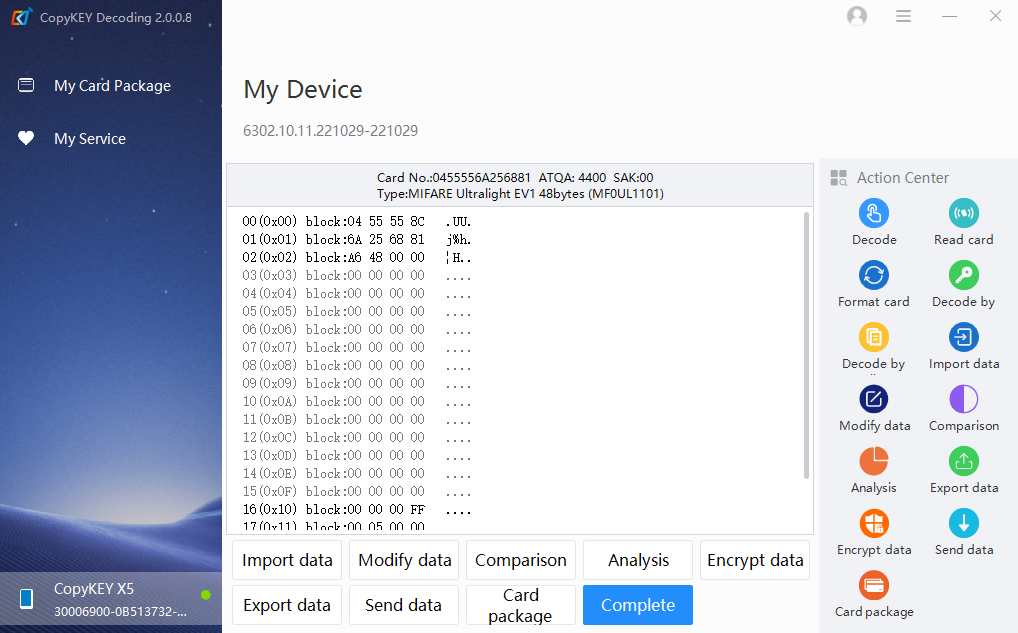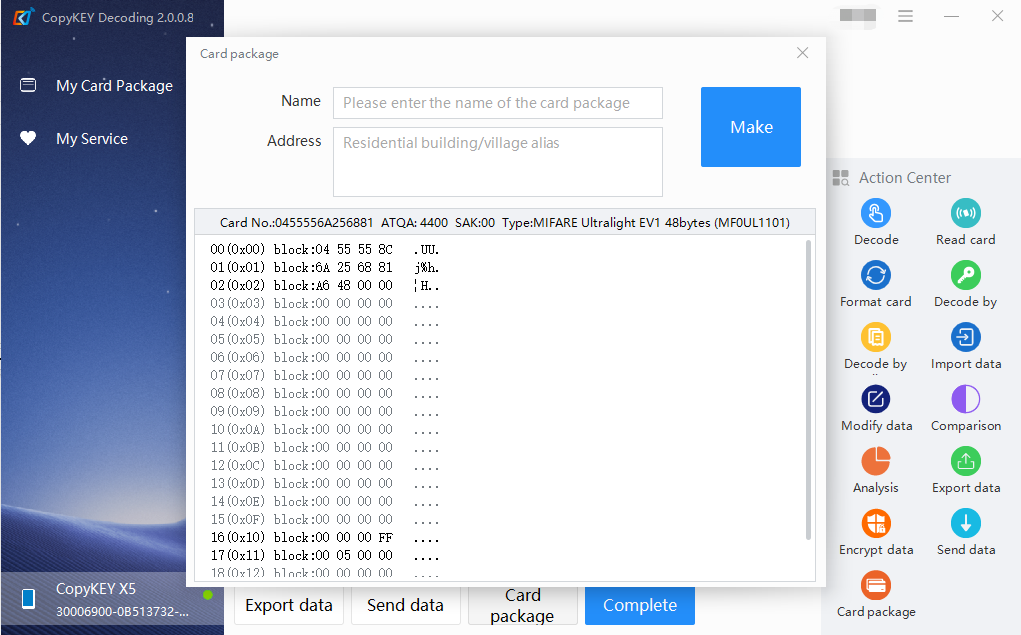Mifare Windows Tool — MWT
[EN] This is a Windows NFC-App for reading, writing, analyzing, cloning, etc. MIFARE® Classic RFID-Tags
[FR] Application NFC Windows NFC pour lire, écrire, analyser, dupliquer, etc… des badges RFID MIFARE® Classic
GENERAL INFORMATION / INFOS GENERALES
[EN] This tool provides several features to interact with MIFARE Classic RFID-Tags with ACR122U tag reader.
It is designed for users who have at least basic familiarity with the MIFARE Classic technology.
More information in WIKI
[FR] Cette outil propose différentes fonctionnalités pour interagir avec les badges RFID MIFARE Classic, à l’aide d’un lecteur de badges ACR-122U.
Il est conçu pour des utilisateurs aillant au moins un minimum de connaissances sur cette technologie.
Plus d’infos sur le wiki ici : https://github.com/xavave/Mifare-Windows-Tool/wiki/Home-fr-FR
PREREQUISITES / PREREQUIS
-
Windows 64bits
-
[EN] ACR122U Tag Reader / [FR] Lecteur de badges ACR122U —> AMAZON 27€
-
[EN] You need to install these drivers (Native + LibusbK) : documentation here : http://legacy.averbouch.biz/libnfc-and-nfc-utils-binaries-on-windows-10/#howtouse
-
[FR] Vous devez installer ces pilotes : celui du ACR122U d’origine et aussi LibUsbK : documentation en français ici —> http://legacy.averbouch.biz/fr/libnfc-and-nfc-utils-binaries-on-windows-10/#howtouse
[EN] DOWNLOAD [FR] TELECHARGEMENT / INSTALLATION
[EN] Windows x64 : With MSI Setup provided here : https://github.com/xavave/Mifare-Windows-Tool/releases

Important : Run Mifare Windows Tool as Administrator or it may not be able to write in folder c:\program Files\MWT\dumps and you would see error : «Cannot open: dumps\mfc_….dump, exiting» when reading a tag

[FR] Installation sur Windows 64 bits avec le fichier de setup fourni ici : https://github.com/xavave/Mifare-Windows-Tool/releases
Attention : Il faut lancer Mifare Windows Tool en tant qu’administrateur pour pouvoir l’utiliser pleinement

LANGUAGES / LANGUES
[EN] This tool is natively in english but, a french translation exists (automatic loading of french locale if your windows is in french)
[FR] Cet outil se lancera automatiquement en français si votre windows est en français

IMPORTANT NOTES / REMARQUES IMPORTANTES
Some important things are:
-
The features this tool provides are very basic.
-
The first block of the first sector of an original
MIFARE Classic tag is read-only i.e. not writable. But there
are special MIFARE Classic tags that support writing to the
manufacturer block with a simple write command. This App is able to
write to such tags and can therefore create fully correct clones. -
However, some special tags require a special command sequence
to put them into the state where writing to the manufacturer block is possible.
These tags will not work. -
Remember this when you are shopping for special tags!
[EN] IF YOU ENCOUNTER A PROBLEM PLEASE REPORT IT HERE
[FR] SI VOUS RENCONTREZ DES PROBLEMES D’INSTALLATION ET/OU D’UTILISATION, SIGNALEZ LES ICI :
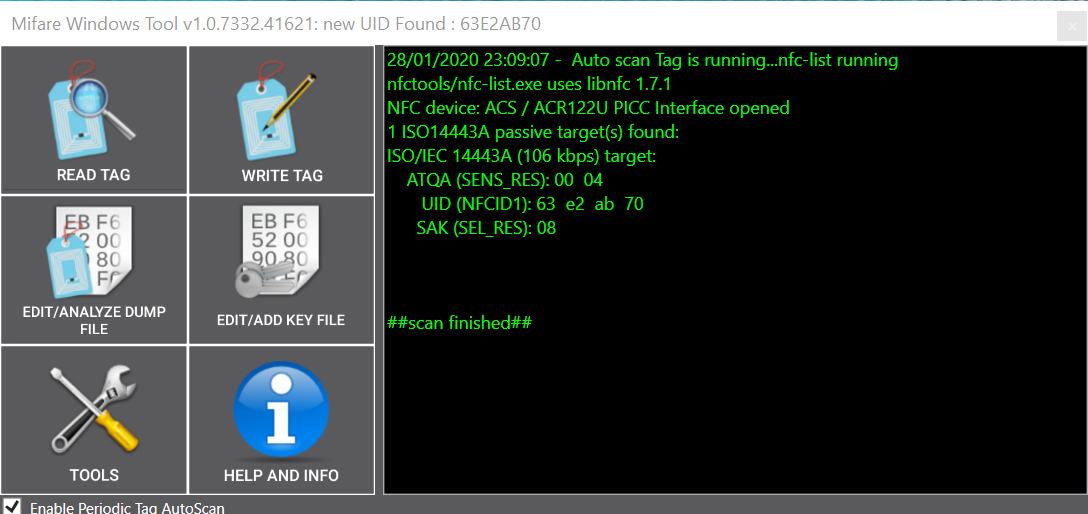
|
|
|---|---|
| — | — |
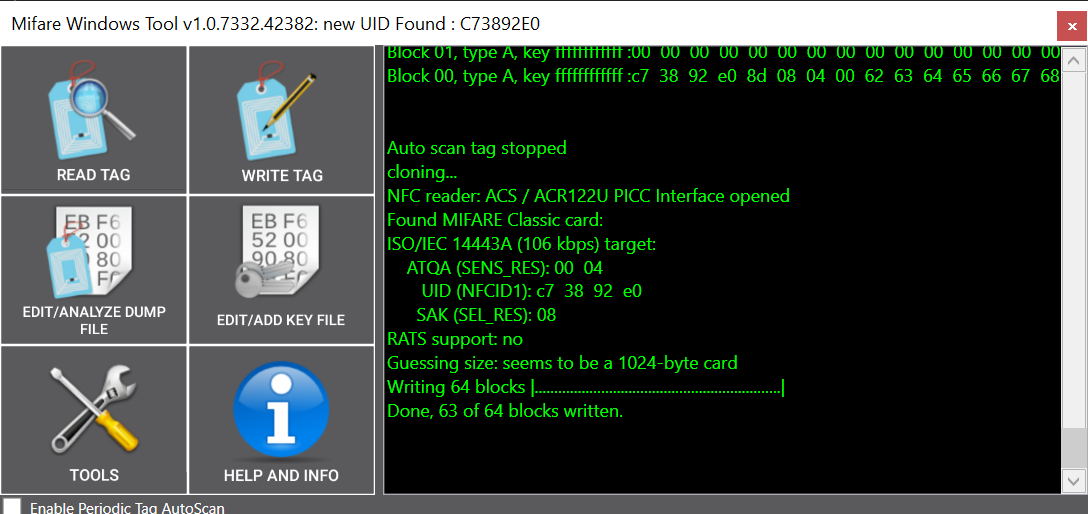
|

|
| — | — |
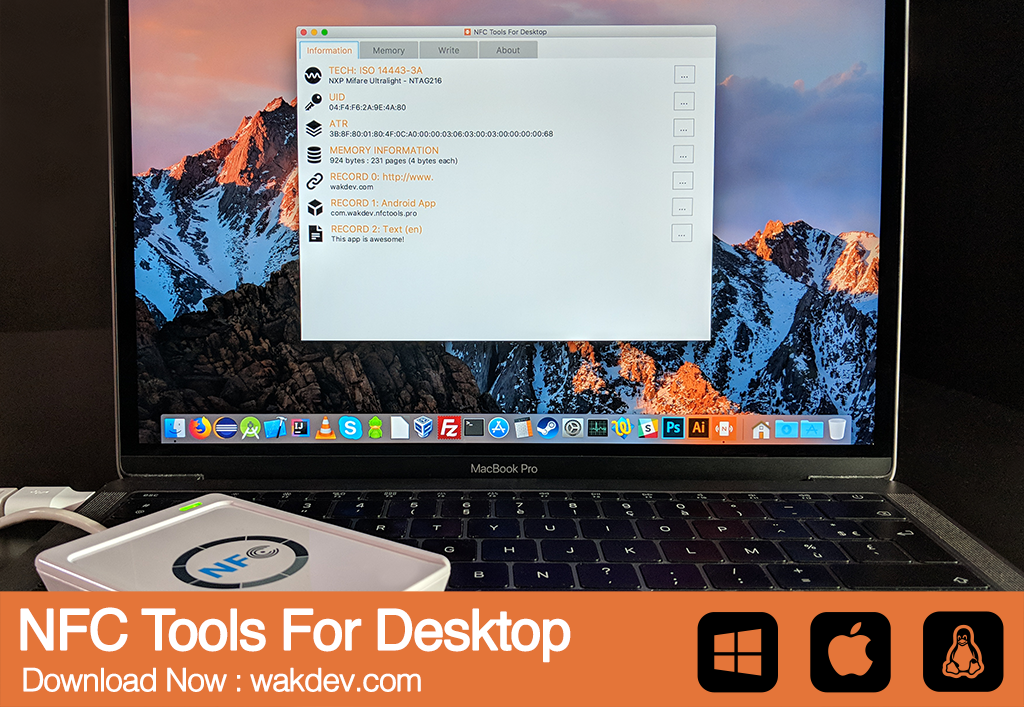
Information
NFC Tools GUI is a cross Platform software : it works on Mac, Windows and Linux.
You can read and write your NFC chips with a simple and lightweight user interface.
Connect your NFC reader to your computer like the very popular ACR122U to start playing with your NFC tags.
- List of recommended NFC readers
- List of recommended NFC chips
screenshots
Pre-requisites
To use it, you need:
A compatible NFC Reader, with associated drivers and PC/SC library.
Tested NFC Readers : ACR122U, ACR122T, ACR1255, ACR1256, ACR1252U, ACR1222L, ACR1255U-J1, SCM SCL3711, uTrust 3700F, Sony RC-S380 (Windows only) …
And obviously, some compatible NFC Chips.
Tested NFC chips : Mifare Ultralight, Mifare Ultralight C, NTAG203, NTAG210, NTAG212, NTAG213, NTAG215, NTAG216 , Mifare Classic 1k/4k, …
How I can get compatible NFC readers / NFC tags ?
Recommended NFC readers
How To Install
On Windows
- Download the archive (.zip)
- Extract the archive (right-click, extract all)
- Connect your NFC reader to your computer
- Open nfctoolsgui.exe
On Mac OS
- Download the archive (.dmg)
- Open the archive
- Drag and Drop NFC Tools App to your Apps folder
- Connect your NFC reader to your computer
- Launch NFC Tools For Desktop
On Linux
- Download the App image (.AppImage)
- Set the execution rights : chmod +x nfctools-lastest.AppImage
- Connect your NFC reader to your computer
- Open the app (./nfctoolsgui.AppImage)
Additional informations for Linux :
How to install PC/SC Library on debian based :
sudo apt-get update
sudo apt-get install pcscd libpcsclite1 pcsc-tools
Unable to run the ARM/ARM64 version?
sudo apt-get update
sudo apt-get install libz-dev openjfx libfuse2
Useful links
A very special thanks to
About
Creator of innovative solutions
Android | iOS | Web | NFC
Tools
| Ngendev Technolabs
Играйте на ПК с BlueStacks или через наше облако
Запустите NFC Tools — NFC Tag Reader на PC или Mac
Что может быть лучше, чем использовать NFC Tools — NFC Tag Reader от Ngendev Technolabs? Ну, попробуйте поиграть на большом экране на ПК или Mac с BlueStacks, чтобы увидеть разницу.
О приложении
Ищете удобный способ управлять NFC-метками прямо с телефона? С NFC Tools — NFC Tag Reader от Ngendev Technolabs можно быстро читать и записывать метки, экспериментировать с различными задачами, а еще все делается максимально просто. Приложение подойдет тем, кто давно хотел объединить цифровой и физический мир — хоть для работы, хоть для использования дома, вплоть до управления запасами.
Возможности приложения
-
Чтение разных тегов
Приложение без проблем работает с популярными типами NFC-меток — будь то MIFARE, NTAG и многие другие. Никаких сложностей с совместимостью. -
Создание и запись информации
Хотите, чтобы метка открывала ссылку, показывала ваши контакты или запускала нужное действие? Просто добавьте данные — и готово! -
Быстрый запуск действий
Функция «Нажми, чтобы запустить» позволяет выполнить задачу с метки буквально одним движением смартфона. -
Удобный просмотр содержимого
Легко посмотрите, что хранится на каждой метке. Никаких путаниц, всё видно за пару секунд. -
Простой и понятный интерфейс
Даже если с NFC не сталкивались, разобраться не составит труда. Минимум кнопок, всё по делу. -
Безопасность и защита
Дополнительные меры безопасности помогают сохранять ваши данные в сохранности. -
Гибкая запись самых разных данных
Поддерживаются обычные тексты, сообщения, URL-адреса, сайты, профили соцсетей и даже образовательная или рабочая информация. -
Инвентаризация по меткам
Можно использовать NFC Tools — NFC Tag Reader как инструмент учёта и меток для вещей — удобно для бизнеса, склада или просто дома.
Работает на телефонах с поддержкой NFC — не забудьте включить эту функцию! Для тех, кто предпочитает компьютеры, запуск через BlueStacks тоже вполне возможен.
Большой экран. Повышенная производительность. Используйте BlueStacks на ПК или Mac, чтобы запускать любимые приложения.
Как скачать и запустить NFC Tools — NFC Tag Reader на ПК
-
Скачайте и установите BlueStacks на ваш ПК или Mac
-
Войдите в аккаунт Google, чтобы получить доступ к Google Play, или сделайте это позже.
-
В поле поиска, которое находится в правой части экрана, введите название игры – NFC Tools — NFC Tag Reader.
-
Среди результатов поиска найдите игру NFC Tools — NFC Tag Reader и нажмите на кнопку «Установить».
-
Завершите авторизацию в Google (если вы пропустили этот шаг в начале) и установите игру NFC Tools — NFC Tag Reader.
-
Нажмите на ярлык игры NFC Tools — NFC Tag Reader на главном экране, чтобы начать играть.

Watch Video
Операционная система
Microsoft Windows 7 и выше, macOS 11 (Big Sur) и выше
Процессор
Intel, AMD или Apple Silicon Processor
ОЗУ
не менее 4 ГБ
Жесткий диск
10 ГБ свободного дискового пространства
Note:
* У вас должны быть права администратора на ПК. Актуальные драйверы видеокарты от производителя чипсета или Microsoft.
NFC Tools — NFC Tag Reader — FAQ
-
Как запустить NFC Tools — NFC Tag Reader на ПК с Windows и Mac?
Запустите NFC Tools — NFC Tag Reader на своем ПК или Mac, выполнив следующие простые действия.
- Нажмите «Скачать NFC Tools — NFC Tag Reader на ПК», чтобы загрузить BlueStacks.
- Установите его и авторизируйтесь в Google Play Store.
- Запустите приложение.
-
Почему BlueStacks — самая быстрая и безопасная платформа для игр на ПК?
BlueStacks уважает вашу конфиденциальность и всегда безопасен в использовании. Он не содержит вредоносных и шпионских программ или любого другого дополнительного программного обеспечения, которое может нанести вред вашему компьютеру.
Он разработан и оптимизирован чтобы обеспечивать ваш игровой процесс наилучшей производительностью.
-
Какие системные требования у NFC Tools — NFC Tag Reader к ПК?
Минимальные требования для запуска NFC Tools — NFC Tag Reader на вашем ПК
- ОС: Microsoft Windows 7 и выше
- Процессор: процессор Intel или AMD.
- Оперативная память: на вашем компьютере должно быть не менее 2 ГБ оперативной памяти. (Обратите внимание, что наличие 2 ГБ или более дискового пространства не заменяет ОЗУ)
- Жесткий диск: 5 ГБ свободного места на диске.
- Вы должны быть администратором на своем ПК.
Fast Card Read — NFC RFID Card data fast reading & recording
Lazarus SDK — source code software example & Executive FCR App for µFR Series Readers
Fast Card Read — это инструмент разработки NFC RFID для быстрого считывания данных карт / меток и сохранения журнала данных. Это программное решение совместимо со всеми устройствами серии uFR. Это удобное программное решение находит свое назначение во многих сложных проектах NFC RFID, где быстро собранные карточные записи могут быть использованы для дальнейшей обработки и анализа, но его также можно использовать в качестве практического исполнительного программного обеспечения, когда требуется только функция чтения и / или записи данных.Примеры программного обеспечения с исходным кодом в настоящее время доступны в Lazarus (описано на этой странице) и C#., а также в исполняемом приложении одним щелчком мыши. Наша команда разработчиков готова разработать дополнительные примеры SDK на других языках программирования по запросу клиента. Скорость реализации запроса зависит от наших текущих планов проекта и возможного соглашения о партнерстве.
Docs & Software Download
Software Overview
Функции программного обеспечения:
- Читатель Открыт
- Расширенный считыватель Открыть
- Получить информацию о карте
- Чтение карты
- Сохранить файл журнала данных MFD
- Сохранить TXT-файл журнала данных
Доступные языки программирования:
- Исходный код Lazarus
- Исходный код C#
Поддерживаемые операционные системы, платформы и среды:
- Кроссплатформенность
Поддерживаемые читатели:
- Устройства серии μFR

Репозиторий GitLab
Описание
Lazarus пример функции быстрого чтения карт с реализованной командой API «LinRowRead_» с использованием ключей карты по умолчанию.
C# пример функции быстрого чтения карт с реализованной командой API «LinRowRead_» с использованием ключей карты по умолчанию.
Исполняемое приложение быстрого чтения карт с реализованной командой API «LinRowRead_» с использованием ключей карты по умолчанию.
Software Manual
1. Быстрое считывание карты – пример программного обеспечения
Скачать: ufr_example_lazarus_fast_card_read
Загрузите пакет SDK для быстрого чтения карт и извлеките файл.
Чтобы выполнить пример программного обеспечения в ОС Windows, перейдите в корневую папку ufr_example_lazarus_fast_card_read-master и дважды щелкните исполнительный файл, FastRead_ufr.exe для выполнения примера программного обеспечения.
В ОС Linux перейдите в извлеченную папку šath в терминале Linux и измените права доступа к файлу .exe на executive (командная строка терминала: chmod a+x FastRead_ufr.exe или chmod u+x FastRead_ufr.exe). Наконец, запустите приложение (командная строка терминала: ./FastRead_ufr.exe). Вы также можете запустить программное обеспечение Fast Card Read на виртуальной машине Windows под Linux или просто использовать Wine или другой подобный инструмент для запуска одного приложения.
В macOS у вас также есть три варианта запуска приложения. Вы можете выбрать:
- установите Windows в Boot Camp (служба поддержки Boot Camp — Служба поддержки Apple),
- создайте виртуальную машину Windows с помощью приложения виртуальной машины или другого аналогичного средства для запуска одного приложения.
- используйте Wine или другой подобный инструмент для запуска одного приложения.
Примечание: Если вам нужен не весь SDK, а только программный исполнительный инструмент (скомпилированный пакет программного обеспечения без папок исходного кода), вы можете загрузить небольшой исполняемый пакет программного обеспечения ufr_fast_card_read. Распакуйте пакет программного обеспечения и перейдите в его корневую папку .. Далее просто следуйте остальной части руководства по эксплуатации SDK, просто игнорируя описания, связанные с разработкой и интеграцией программного обеспечения.
2. Быстрое считывание карт — Открытый считыватель
Нажмите кнопку Открыть считыватель , чтобы установить связь с подключенным считывателем μFR.

Если вы правильно установили оборудование и связанные с ним драйверы, вы получите открытую информацию о считывателе μFR на информационной панели программного обеспечения.
3. Быстрое считывание карты — Откройте дополнительные параметры считывателя
Если вы используете Wireless NFC Reader μFR Nano Online или по какой-либо другой причине вам нужно установить конкретное подключение к порту, заполните поля опции программного обеспечения Advanced и нажмите кнопку Open Reader , чтобы подтвердить запись и открыть прикрепленный считыватель.Параметры связи с инструкциями по реализации для всех устройств серии μFR предоставляются справочником по API μFR.

4. Быстрое считывание карты — чтение информации о карте
Функция Card Info отображает всю доступную общедоступную информацию об используемой карте /теге (тип, размер, UID).

5. Быстрое считывание карты – чтение данных карты
Функция чтения карты отображает содержимое карты/тега, включая ее общедоступную информацию (тип, размер, UID).

6. Быстрое считывание карты – параметры вывода
Чтобы сохранить файл считываемой картонной записи, выберите доступный параметр вывода. Записи для чтения будут сохранены в корневой папке программного обеспечения в виде файла MFD или TXT. Вы также можете проверить оба варианта. Таким образом, запись будет сохранена в двух файлах с разными расширениями.
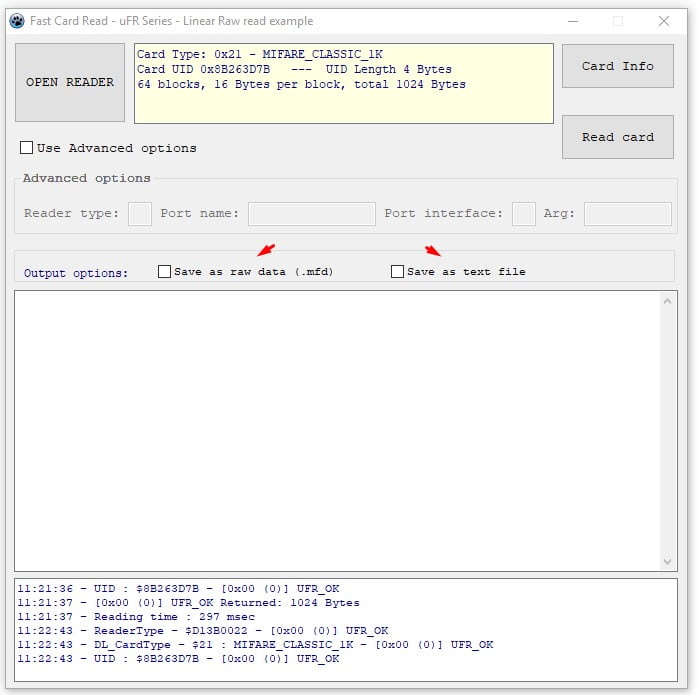
6.1 Быстрое считывание карты — вывод файла MFD
Чтобы сохранить результаты чтения в файлы MFD, установите флажок Сохранить как данные строки (.mfd).

Нажмите кнопку «Чтение карты», чтобы отобразить и сохранить прочитанную запись.

Программное обеспечение Fast Card Read создает новый файл MFD с именем, содержащим UID карты / тега, дату и время чтения.

6.2 Быстрое считывание карты — вывод файла TXT
Чтобы сохранить результаты чтения в TXT-файлах, установите флажок Сохранить как текстовый файл.

Программное обеспечение Fast Card Read создает новый TXT-файл с именем, содержащим UID карты / тега, дату и время чтения.

Вновь созданный файл равен данным, отображаемым при чтении карты/тега (содержимое карточки + информация о публичной карточке/теге).

В этом руководстве представлен пример программного обеспечения Lazarus SDK и функции исполнительного программного обеспечения.
CopyKey Manager
Powerful Windows management application of ID/IC replicator
Latest version:2.0.1.8 | Release Date:2024-08-28
Update Log:
2.0.1.8(2024-08-28)
1. Add fast decoding for third-generation cards (which can reduce decoding time by three-quarters)
1. Fix the issue of decoding failure when prompted as a third-generation card
2.0.1.4(2024-08-12)
1. Add support for direct decoding of third-generation vulnerability free cards
2.0.1.3(2024-07-22)
1. Fix known issues
2. Add a simulated FUID card unlocking function (automatically unlocked after formatting)
2.0.1.0(2023-02-23)
1. Optimize the display of ID card UID
2. Fix known issues
3. Optimize partial decoding
2.0.0.8(2022-10-28)
1. Add software ID/PID and NSC card reading and writing. The ID card can be read and issued on the software. After issuing, insert the corresponding copy card according to the device end prompt and press the Write key to complete the card writing. (Note: ID/PID, NSC card reading needs to be placed in the sensing area on the back of the device)
2. Add reading and writing of NTAG/Ultralight EV1 series cards. Currently, only read and issue are supported. Press the Write key with the corresponding copy card to complete the card writing.
3. Add export and import data of ID/PID, NSC, NTAG/Ultralight EV1 series cards, or upload these data to your card package.
4. Increase the decoding algorithm, optimize the decoding process, and improve the decoding success rate of the third-generation card.